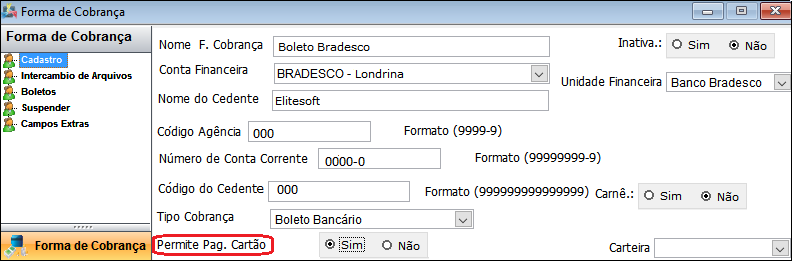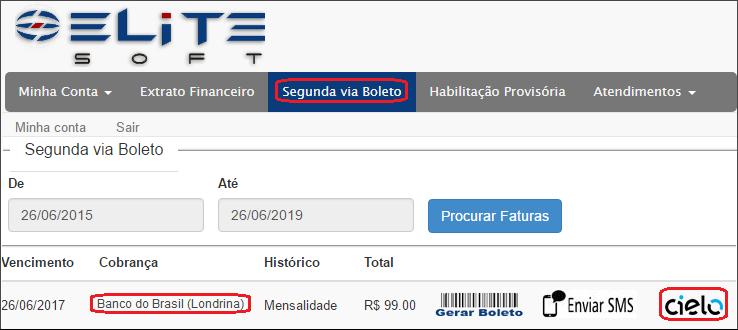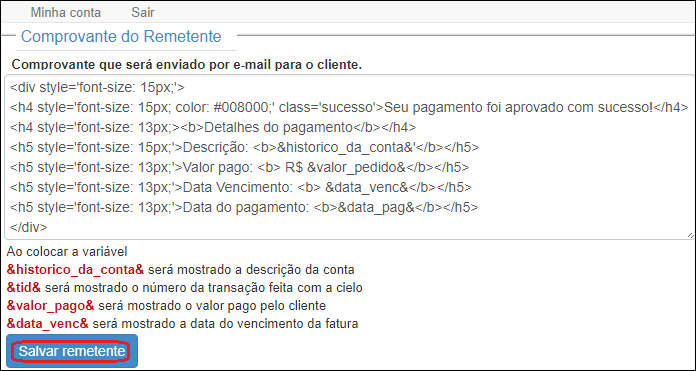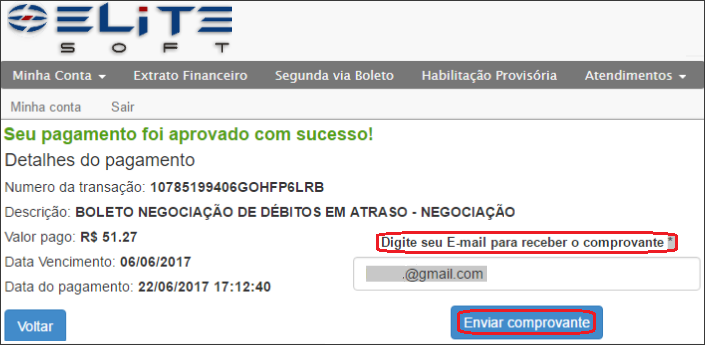Mudanças entre as edições de "Central Assinante - Permite Pagamento Cartão"
(.) |
(→Comprovante de Pagamento com Cartão: .) |
||
| Linha 59: | Linha 59: | ||
| − | == Comprovante de Pagamento com Cartão == | + | == [[Arquivo:new.png|50px]] Comprovante de Pagamento com Cartão == |
<!-- 27/06/2017 154838 - Milenium --> | <!-- 27/06/2017 154838 - Milenium --> | ||
| − | |||
== Configuração do Comprovante de Pagamento com Cartão == | == Configuração do Comprovante de Pagamento com Cartão == | ||
Edição das 09h45min de 18 de julho de 2017
| |
|
A alteração de Permite o Pagamento com Cartão estará disponível para o Changelog 16, sem previsão definida no momento. |
 Permite o Pagamento com Cartão de Crédito ou de Débito
Permite o Pagamento com Cartão de Crédito ou de Débito
![]() Foi desenvolvida a possibilidade de Pagamento com Cartão e deverá seguir as etapas de configuração.
Foi desenvolvida a possibilidade de Pagamento com Cartão e deverá seguir as etapas de configuração.
Configuração no Integrator Desktop
1) Ao acessar as Formas de Cobrança listará as configurações homologadas ou que estão em homologação com o banco.
Caminho a Seguir: ISP - INTEGRATOR / PAINEL DE CONFIGURAÇÕES / FORMAS DE COBRANÇA
1.1) Deverá assinalar as forma de cobrança que Permitirão Pagamento com Cartão, para esta ação deverá assinalar todas as formas de cobrança que disponibilizarão este recurso.
Caminho a Seguir: ISP - INTEGRATOR / PAINEL DE CONFIGURAÇÕES / FORMAS DE COBRANÇA
Procedimento
2) Ao acessar a Central do Assinante verificará que o botão Cielo ficará disponível para pagamento com cartão e se não for habilitado esse botão não exibirá.
Caminho a Seguir: CENTRAL DO ASSINANTE - SOU CLIENTE / SEGUNDA VIA DO BOLETO / COBRANÇA
| |
|
A alteração de Comprovante de Pagamento com Cartão estará disponível para o Changelog 16, sem previsão definida no momento. |
 Comprovante de Pagamento com Cartão
Comprovante de Pagamento com Cartão
Configuração do Comprovante de Pagamento com Cartão
2.1) A configuração do Comprovante de Pagamento com Cartão deverá ser armazenada na Configuração Cielo para o envio do documento.
Caminho a Seguir: CENTRAL DO ASSINANTE ADMIN / CONFIGURAÇÃO CIELO
Procedimento para Receber o Comprovante
2.1.1) Ao efetuar o pagamento da parcela receberá o Comprovante do Pagamento com Cartão pelo e-mail que inserir no campo correspondente.
Caminho a Seguir: CENTRAL DO ASSINANTE / EXTRATO FINANCEIRO / CIELO
2.1.2) Ao efetuar o pagamento o sistema enviará o e-mail do comprovante.
Caminho a Seguir: E-MAIL DO CLIENTE
Ver Também
| |
|
Esta é uma base de testes fictícia, meramente ilustrativa. |